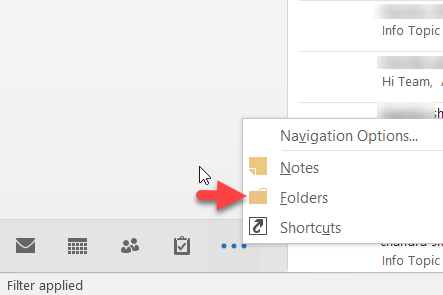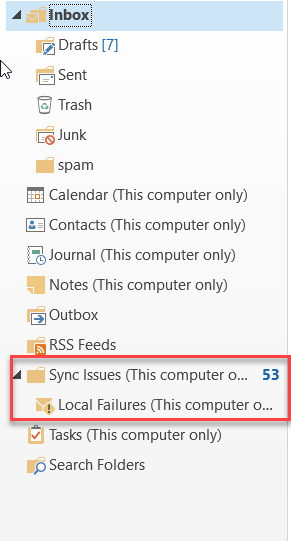Outlookのメールボックスクリーンアップツールを実行して、Outlookの古い不要な電子メールを消去することができます。 しかし、メールボックスクリーンアップツールを実行した後、あなたはフォルダのサイズを見て、3つか4つのフォルダがまだ残っているのを見て驚いています。 フォルダの名前は、同期の問題、同期の問題\競合、および同期の問題\ローカルの失敗と同期の問題\サーバーの失敗です。
既定では、これらのフォルダは表示されず、通常Outlookのナビゲーションウィンドウには表示されませんが、メールボックスクリーンアップツールを使用している場合は、[メールボックスサイズの表示]オプションで表示できます。
これらの同期の問題フォルダの目的、その内容、および削除する必要があるフォルダについて理解しましょう?
Outlookで同期フォルダを表示する方法?
同期フォルダを表示するには、ナビゲーションペインに表示されるように設定を変更します.
- これを行うには、メインのOutlookウィンドウの下部にある3つの点をクリックしてください。

- を選択 Folders オプション

これで、ナビゲーションウィンドウに、[同期の失敗]フォルダとそのサブフォルダを含むすべてのメールフォルダが表示されます。
同期フォルダには何が含まれていますか?
同期フォルダには通常、メールサーバー上のコピーを使用してOutlookで電子メールを同期するときに発生する問題に関するメッセージログが含まれています。これは通常、しばらくオフラインで作業していてOutlookがサーバーに接続できなかった場合に発生します。
同期フォルダ内の各サブフォルダには、特定の問題に関する情報が含まれています。
[同期の問題]フォルダ – Outlookは定期的に情報をメールサーバーと同期します。そのため、syncフォルダにはこの同期プロセスに関するメッセージログが含まれています。このため、同期の遅れや問題は記録されます。
同期の問題\競合 – このフォルダには電子メールのコピーが複数含まれています。たとえば、ラップトップでもモバイルでもOutlookを使用している場合、Outlookはサーバーと数回同期し、複数のコピーが保存されることがあります。
同期の問題\ローカルエラー – Outlookで電子メールの送信、予定表の変更、メモ、またはサーバーへの新しい更新が問題になった場合、このフォルダに記録されます。 Outlookがまだサーバーに送信していないという意味ではなく、Outlookが試行した回数がこのフォルダに記録されていることだけを意味します。
同期の問題\サーバーの失敗 – これは上記で説明したローカルの失敗の反対です。このフォルダには、Outlookでサーバーとの同期に問題があるときのログが記録されます。このフォルダにメッセージが入っていることはめったにないため、場合によってはSyncフォルダの下に表示されないことさえあります。
メッセージを同期フォルダに保存するか、削除しますか?
同期フォルダ内のメッセージは意味がないかもしれませんが、管理者がExchange Serverに関する問題のトラブルシューティングを行うのに役立ちます。さらに、これらはテキストのみのメッセージなので、削除してもスペースがあまり取れないことがあります。それで、これらのメッセージはあなたに害を及ぼさないので、これらのメッセージを残すのが良いでしょう。
ただし、同期フォルダ内の電子メールを削除することにした場合は、他のファイルを削除するのと同じ方法になります。
Outlookデータを回復する
さまざまな理由により、Outlookのデータまたはフォルダが削除されることがあります。たとえば、誤ってものを削除することは1つのことですが、PSTファイルの破損のような他のものもあります。ご参考までに、PSTファイルはOutlookのデータファイルで、ローカルコンピュータ上のすべてのデータが含まれています。このファイルが破損していると、Outlookのデータが破損し、Outlookが正しく機能しなくなる可能性があります。
そのような状況では, Remo Repair に使用することができます 修復Outlook そしてそのすべての属性を回復します。 それはまたに使用することができます削除されたOutlookフォルダを復元する.